用Word如何快速制作借阅登记表
1、打开Word2007,进入软件界面,点击下方【页面视图】。
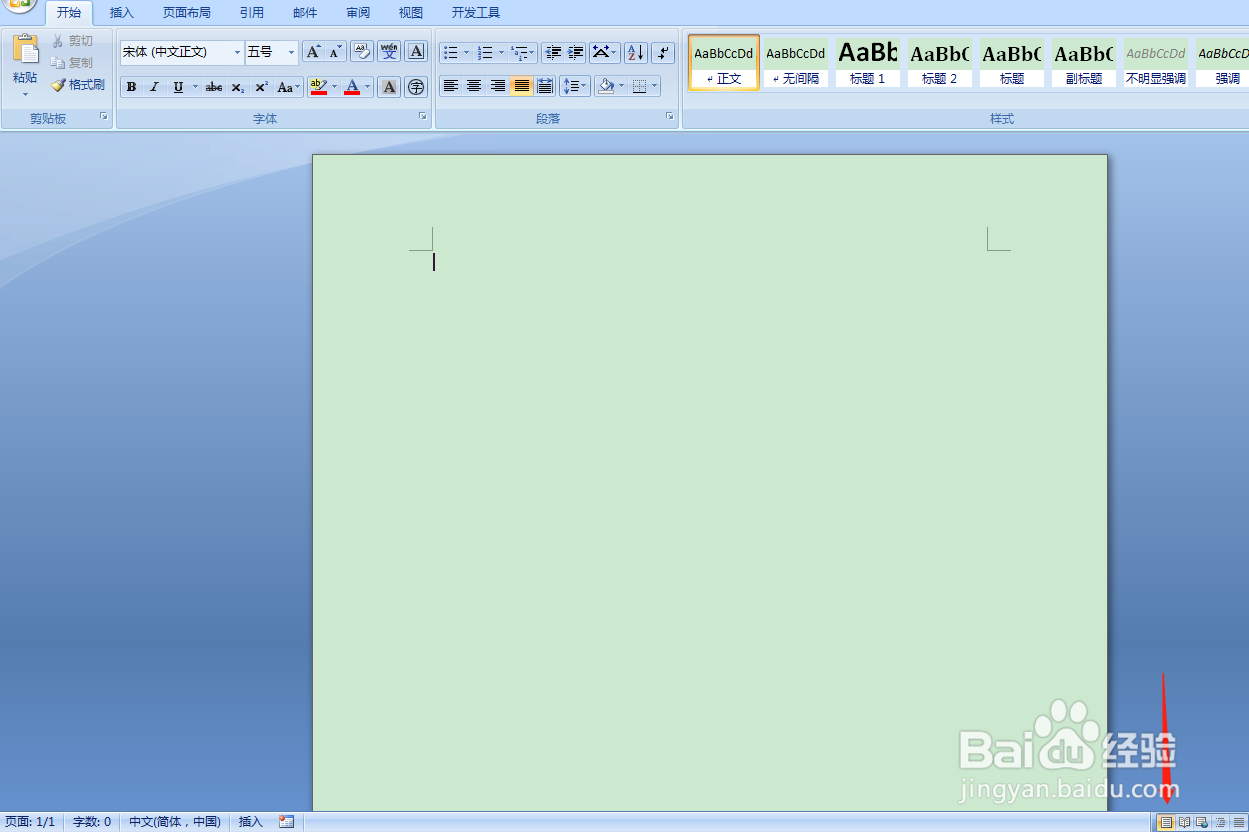
2、点击【页面布局】选择纸张方向【横向】。
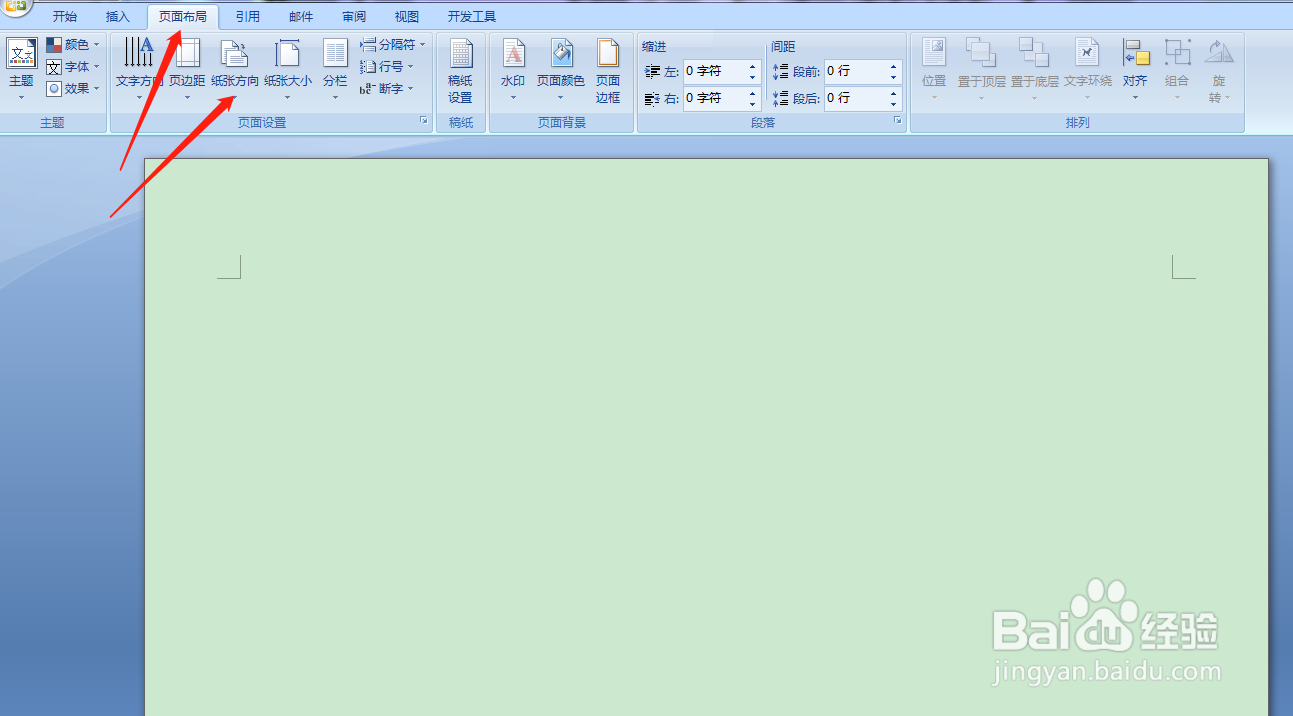
3、点击【插入】点击【表格】。然后选择绘制表格。

4、当鼠标变成一支笔的样子后,按住鼠标左键从左上角,向右下角拖动。
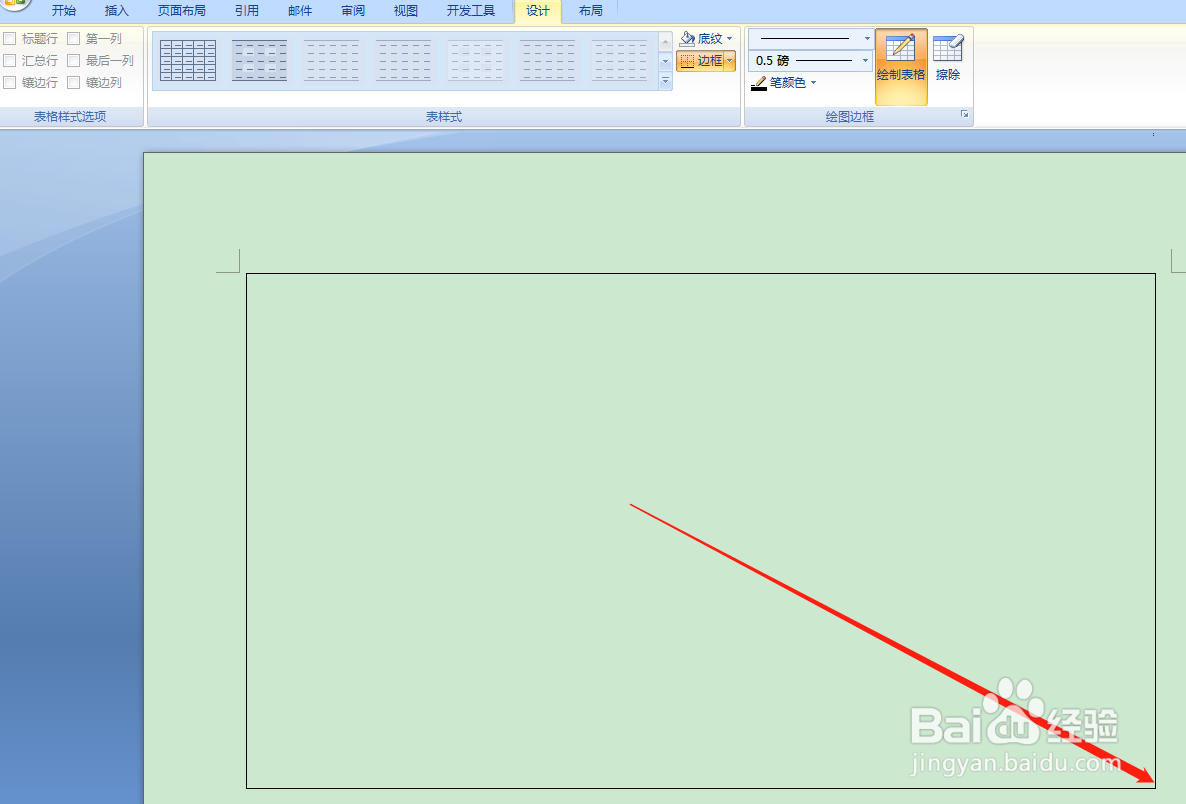
5、首先画出第一行,来做表头。
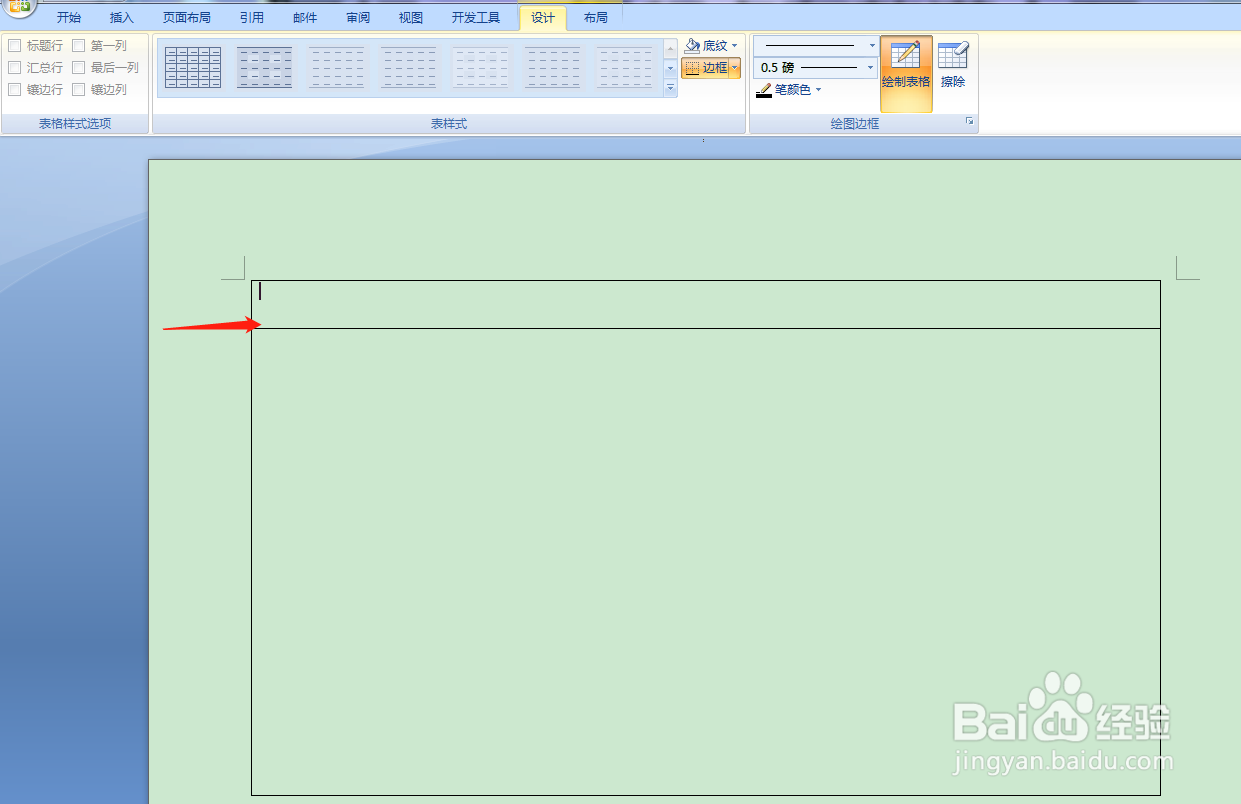
6、接着照着我下图中的样子画。
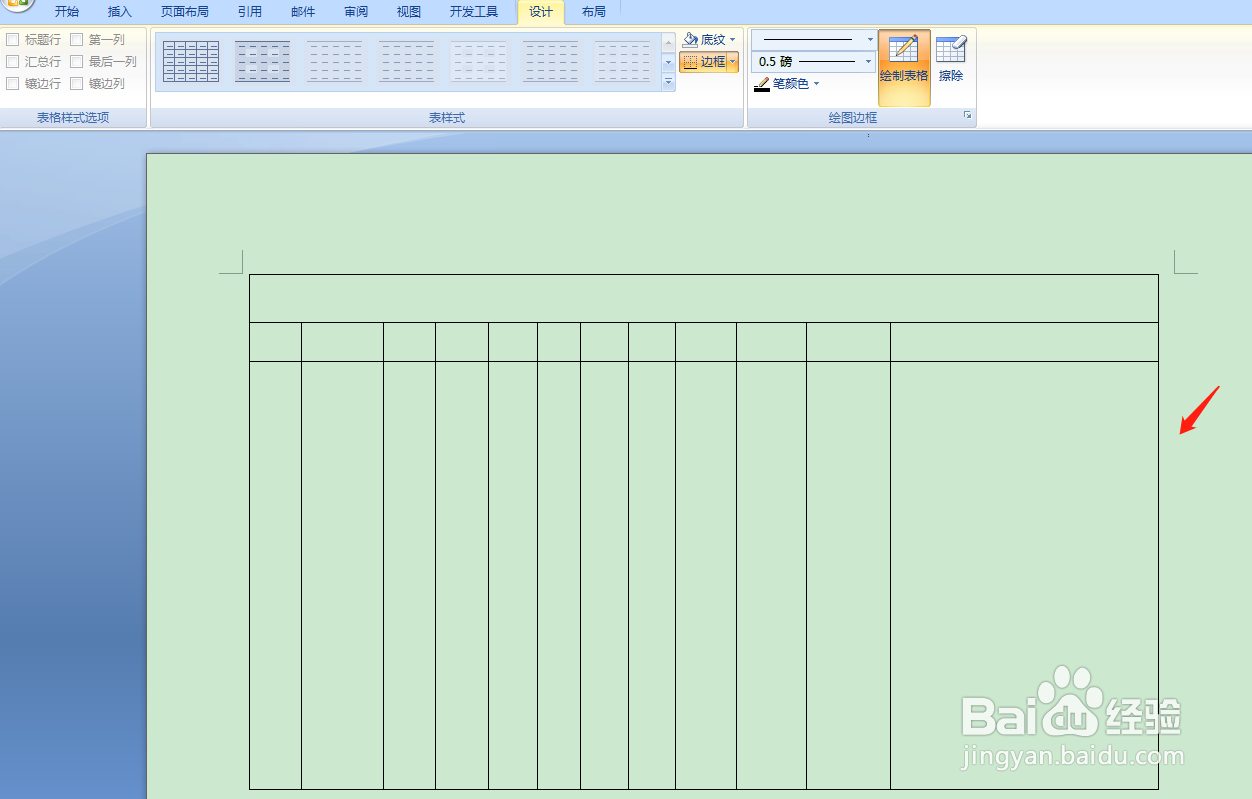
7、填写好表头的名称,选择字号【一号】然后点击居中,加粗。
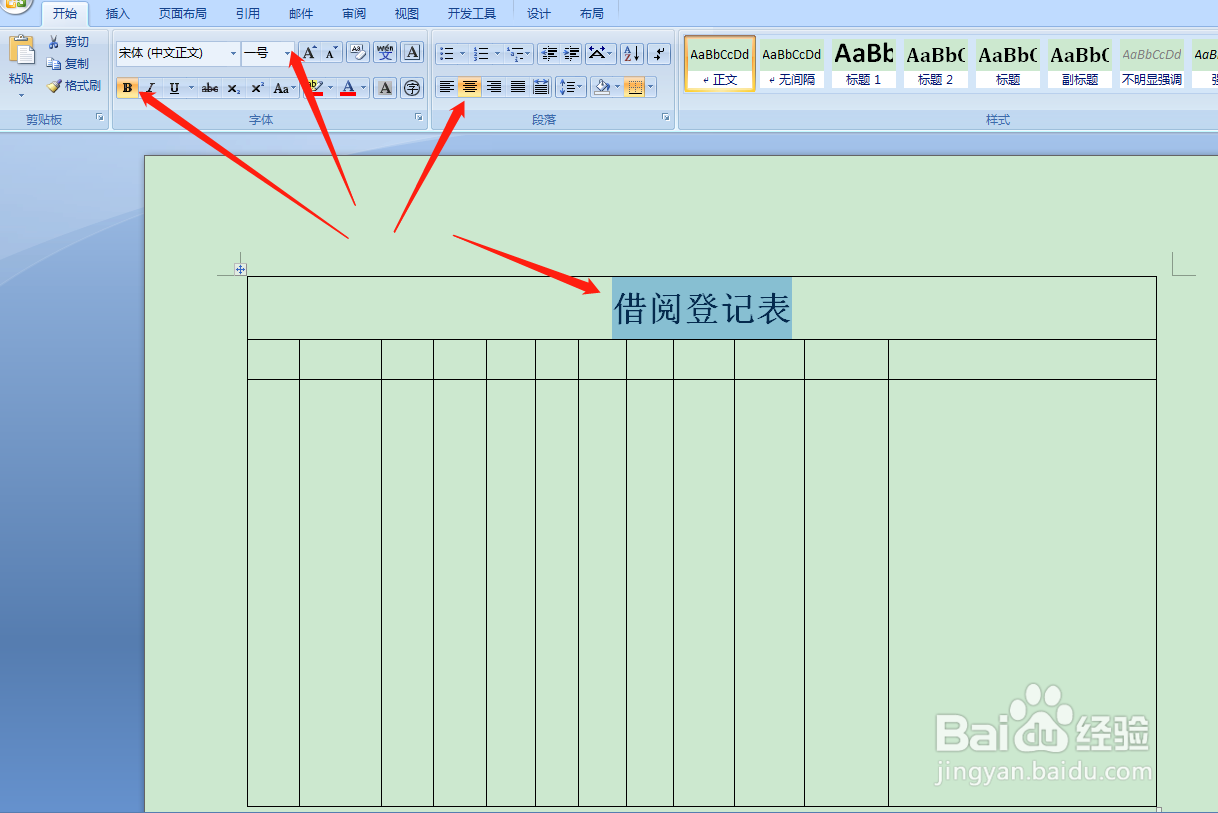
8、如下图所示,填写好项目名称,然后点击居中。
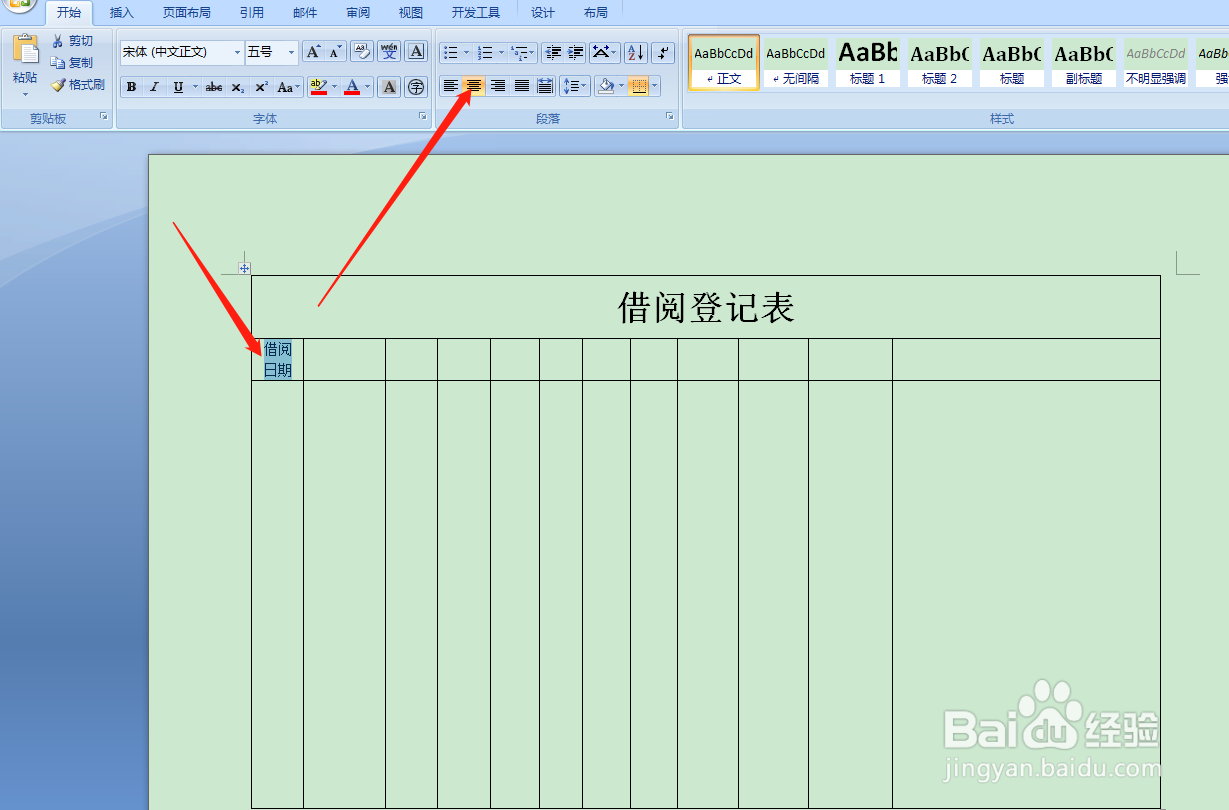
9、表头就做好了,填写好对应的项目名称即可。
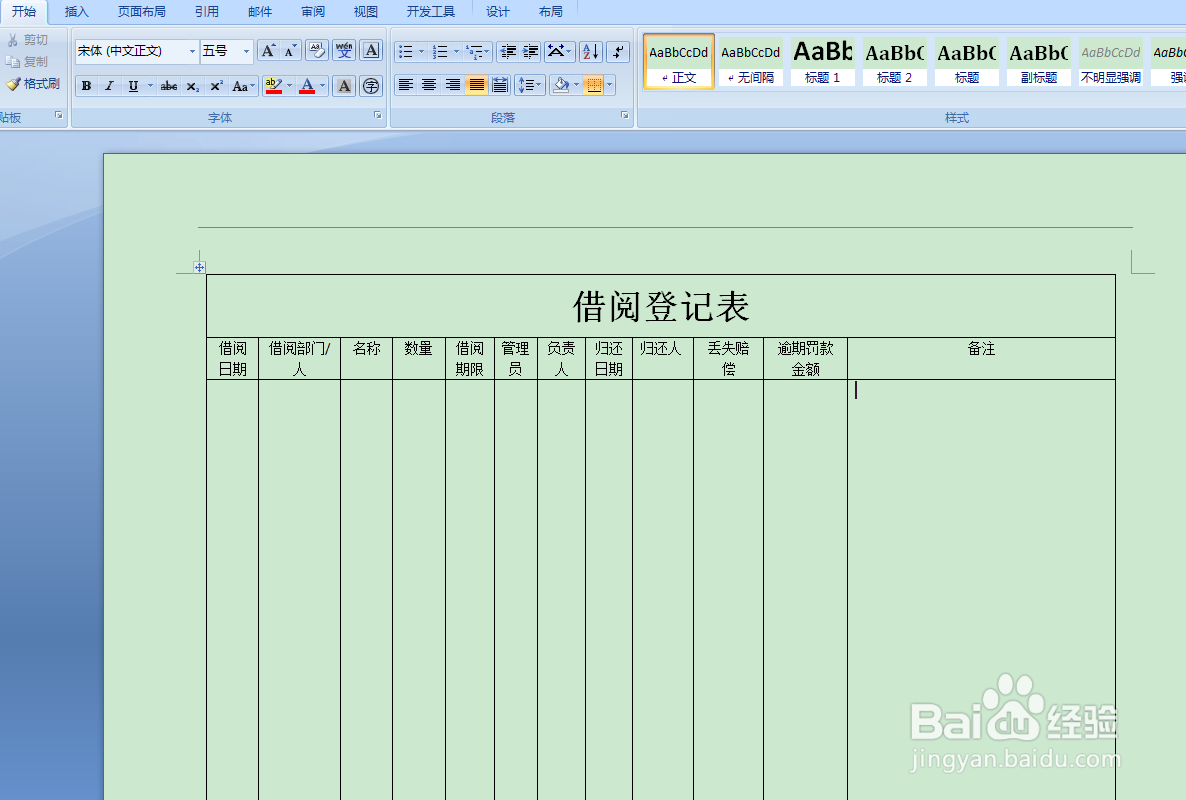
10、如下图所示,画出行的横线,整个表格就完成了。

声明:本网站引用、摘录或转载内容仅供网站访问者交流或参考,不代表本站立场,如存在版权或非法内容,请联系站长删除,联系邮箱:site.kefu@qq.com。
阅读量:102
阅读量:128
阅读量:89
阅读量:78
阅读量:66